インストールとセットアップ - Hyper-V Server 2008 R2
まず、「Hyper-V Server 2008 R2」をダウンロードしてきてターゲットのPCにインストールする。Microsoft Hyper-V Server ホームからダウンロードすればいい。ISOイメージで1.5GBほどある。DVD-Rなどに焼いてインストールを実施する。インストール方法はWindows 7やWindows Server 2008 R2とほとんど同じ。
インストールを完了させシステムにログインすると、次のようなコマンドプロンプトが2つ自動的に起動してくる。1つは管理プログラムであるsconfigが実行されている。このsconfigで必要なセットアップを実施する。
ThinkPad X201ではネットワークアダプタが認識されなかったので、このタイミングでBUFFALO USB2.0 LANアダプタ「LUA3-U2-ATX」を接続し、デバイスドライバをインストール。デバイスが認識されるようになったら15を選択して一旦sconfigを終了し、sconfigコマンドを実行してふたたびsconfigメニューを表示する。続いて、sconfigで次の項目を設定する。
- 「8) ネットワーク設定」で固定IP、サブネット、DNSを適切なものへ設定
- 「6) 更新プログラムのダウンロードとインストール」にてアップデートを実施
- 「1) ドメイン/ワークグループ」でワークグループをWindows 7と同じものへ変更
- 「2) コンピューター名」でコンピューター名を扱いやすいものへ変更。この名前はあとでWindows 7の設定で利用する
- 「3) ローカル管理者を追加」でアカウントを追加。このアカウントはWindows 7に作成するアカウントと名前およびパスワードを同じものにしておく
- 「4) リモート管理の構成」で、「MMCリモート管理の許可」、「Windows PowerShellの有効化」、「サーバーマネージャーのリモート管理許可」、の3つを実施
- 「7) リモートデスクトップ」を有効化
上記の操作の途中、何度か再起動が実行される。最後まで設定が終われば、以降はWindows 7からアクセスして作業できるので、あとはスクリーンと閉じておく。






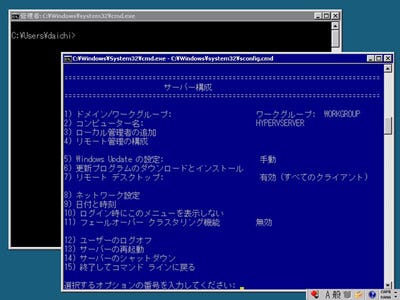
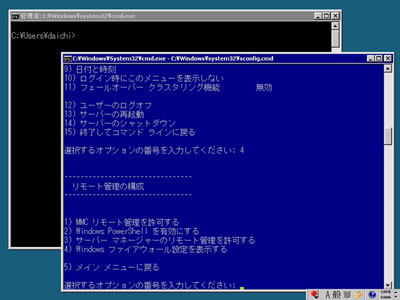












![[Hyper-V体験記]仮想化環境でRAM不足に泣かされてDynamic Memoryに頼る](/techplus/article/20110425-inoue01/index_images/index.jpg/iapp)
![[Azure体験記]Windows Azureが仮想化されたWindows Serverである理由](/techplus/article/20110425-wings01/index_images/index.jpg/iapp)
